活动义齿扫描¶
活动义齿扫描流程可便于医生获取无牙颌患者的咬合关系,以便于后续活动义齿设计;此外,不同获取咬合关系方式对应不同扫描流程,医生可以在一个订单内完成所有扫描操作。
创建订单¶
创建订单步骤请参考创建订单。
说明
- 活动义齿各扫描流程支持咬合前置。
- 扫描咬合时,可添加多组颌位关系。
天然牙咬合扫描流程¶
天然牙咬合扫描流程为上颌、下颌、咬合。
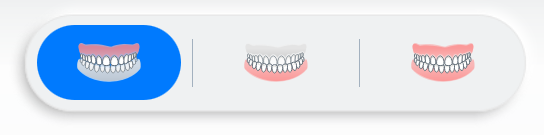
扫描完成后,单击 以完成全部扫描流程并进入预设计。
蜡堤咬合扫描流程¶
上下牙颌均有牙齿选择¶
扫描流程为上颌、下颌、全颌蜡堤。
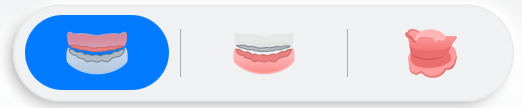
上颌、下颌扫描完成后,单击 进入全颌蜡堤扫描。
全颌蜡堤扫描分为 扫描步:扫描全颌蜡堤与
拼接步:拼接蜡堤与上下颌。
-
开始扫描全颌蜡堤。
说明
扫描蜡堤时,请完整扫描蜡堤正面与反面,以获得更好的拼接效果。
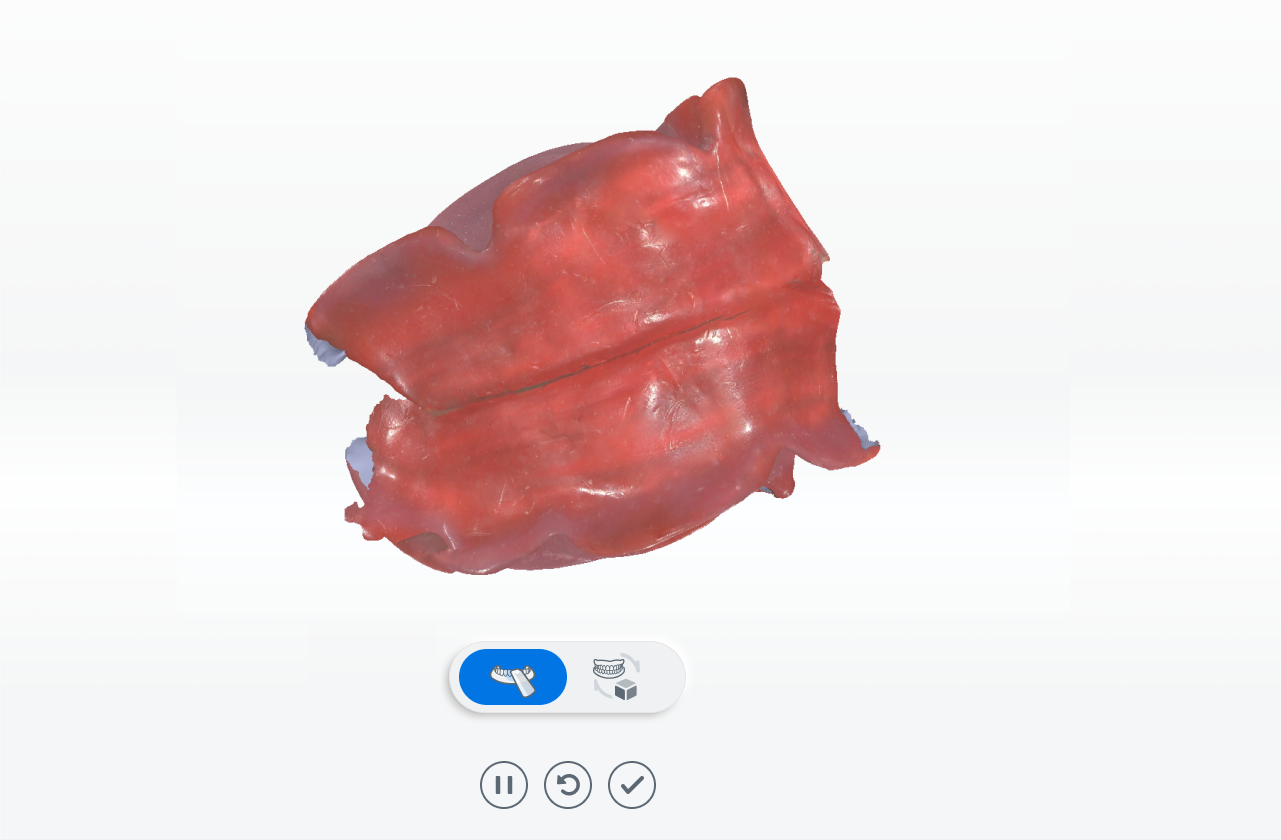
-
完整扫描全颌蜡堤后,可进入拼接蜡堤与上下颌。
进入拼接步后,已扫描的上下颌将与蜡堤进行一次自动拼接。
右侧列表显示已扫描数据。
表示拼接成功,
表示拼接失败。
单击
可显隐已扫描模型。
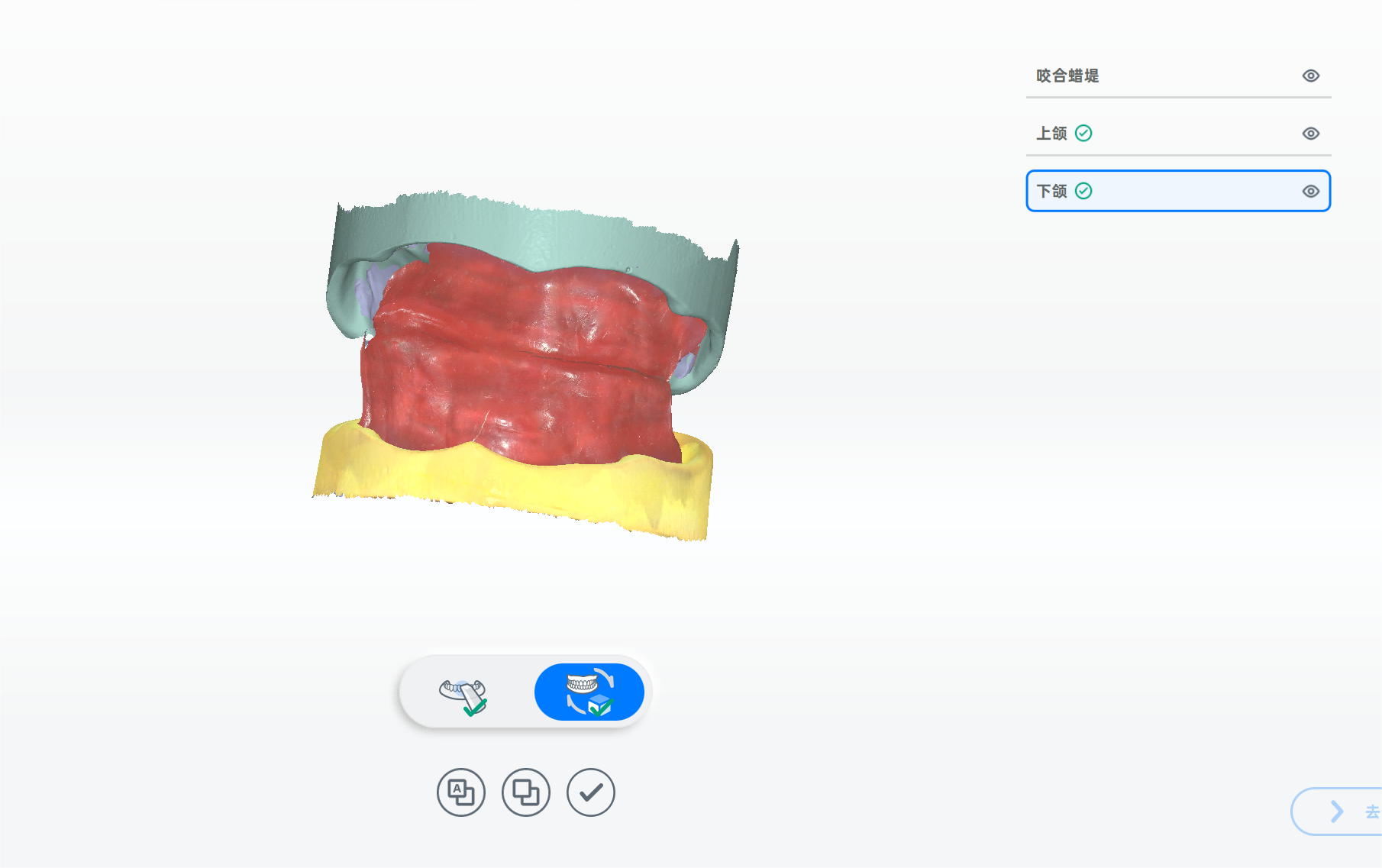
若自动拼接失败或需调整上/下颌与蜡堤的拼接效果,可在右侧选择上颌/下颌后,单击
进行手动拼接。
步骤:
-
将口内模型与蜡堤旋转至相同位置。
-
在左右两侧模型上双击取点,分别选择 3 组对应点。
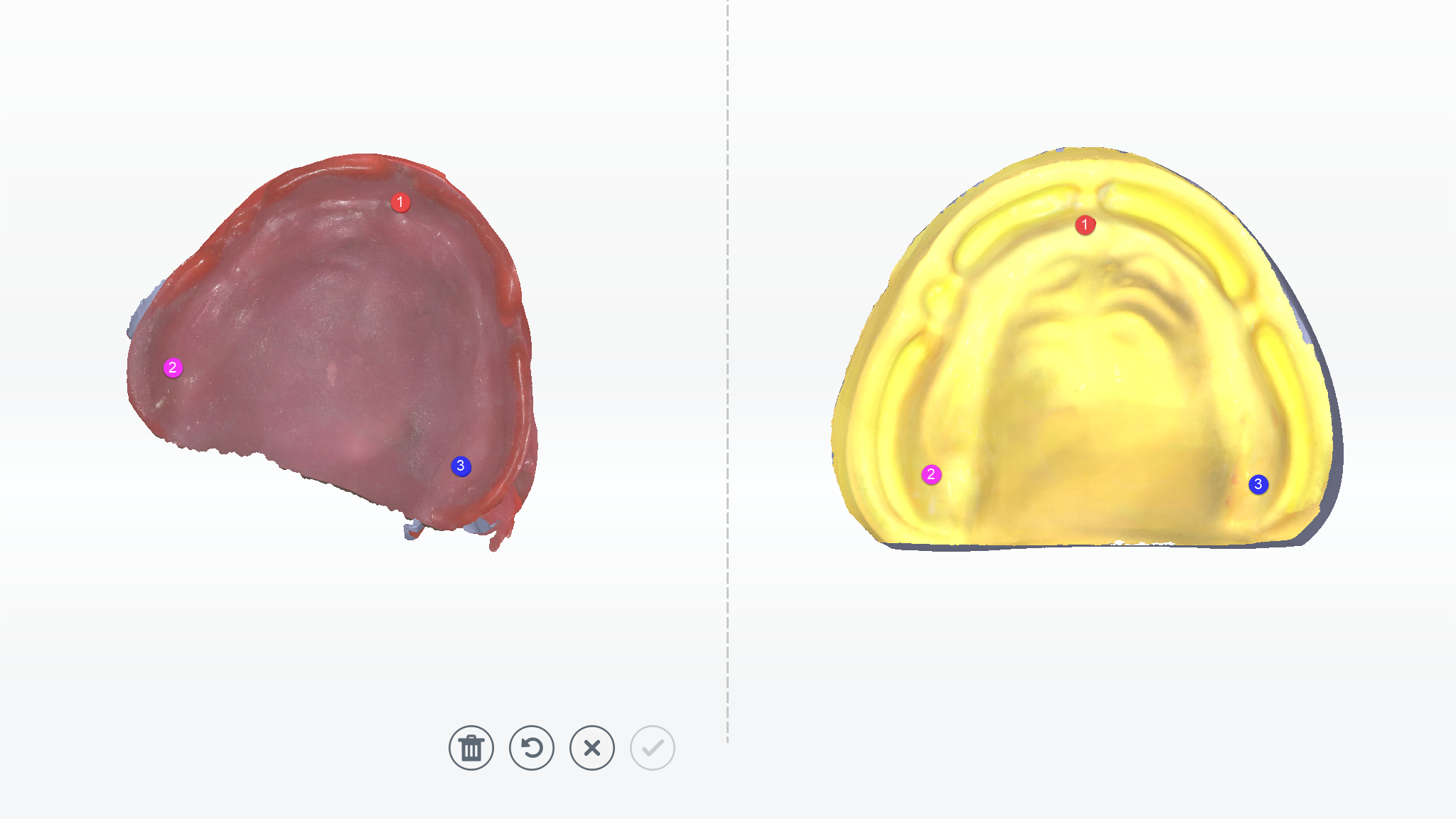
-
选定 3 组对应点后即可预览拼接效果。
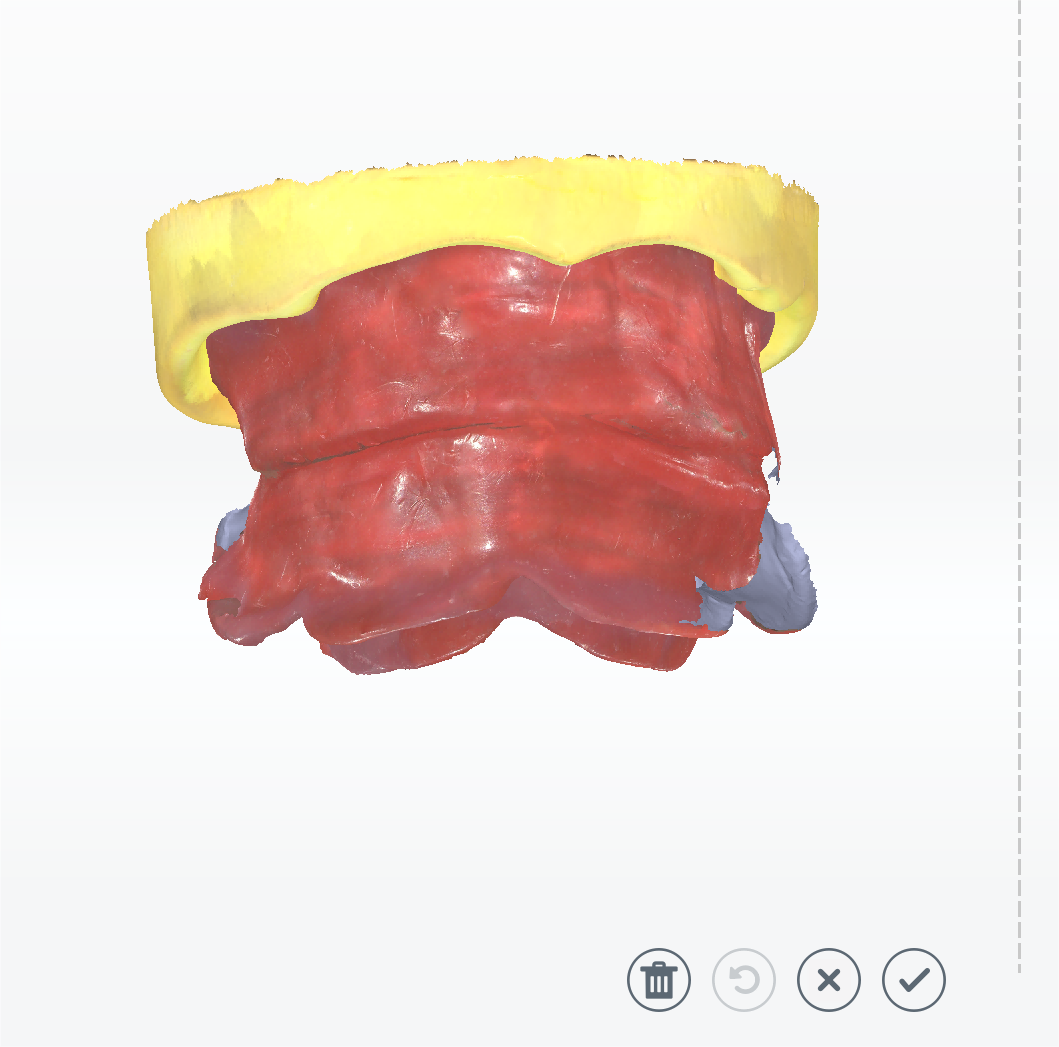
操作
图标 描述 图标 描述
删除删除模型上所有的对应点。
撤销撤销上一个选择的对应点。
取消取消并退出手动拼接
确认确认手动拼接效果。 -
-
确认拼接效果后,单击
则完成全部扫描流程并进入预设计。
单颌有牙齿选择¶
以上颌有牙齿选择为例,扫描流程为上颌、下颌、上颌蜡堤、上颌蜡堤与下颌的咬合关系。

-
扫描上颌、下颌后,进入上颌蜡堤扫描。
说明
扫描上颌蜡堤时,包括扫描步与拼接步,详细操作可参考上下牙颌均有牙齿选择中的内容。
-
完成上颌蜡堤扫描后,开始扫描上颌蜡堤与下颌的咬合关系,完成扫描后将进行自动拼接。
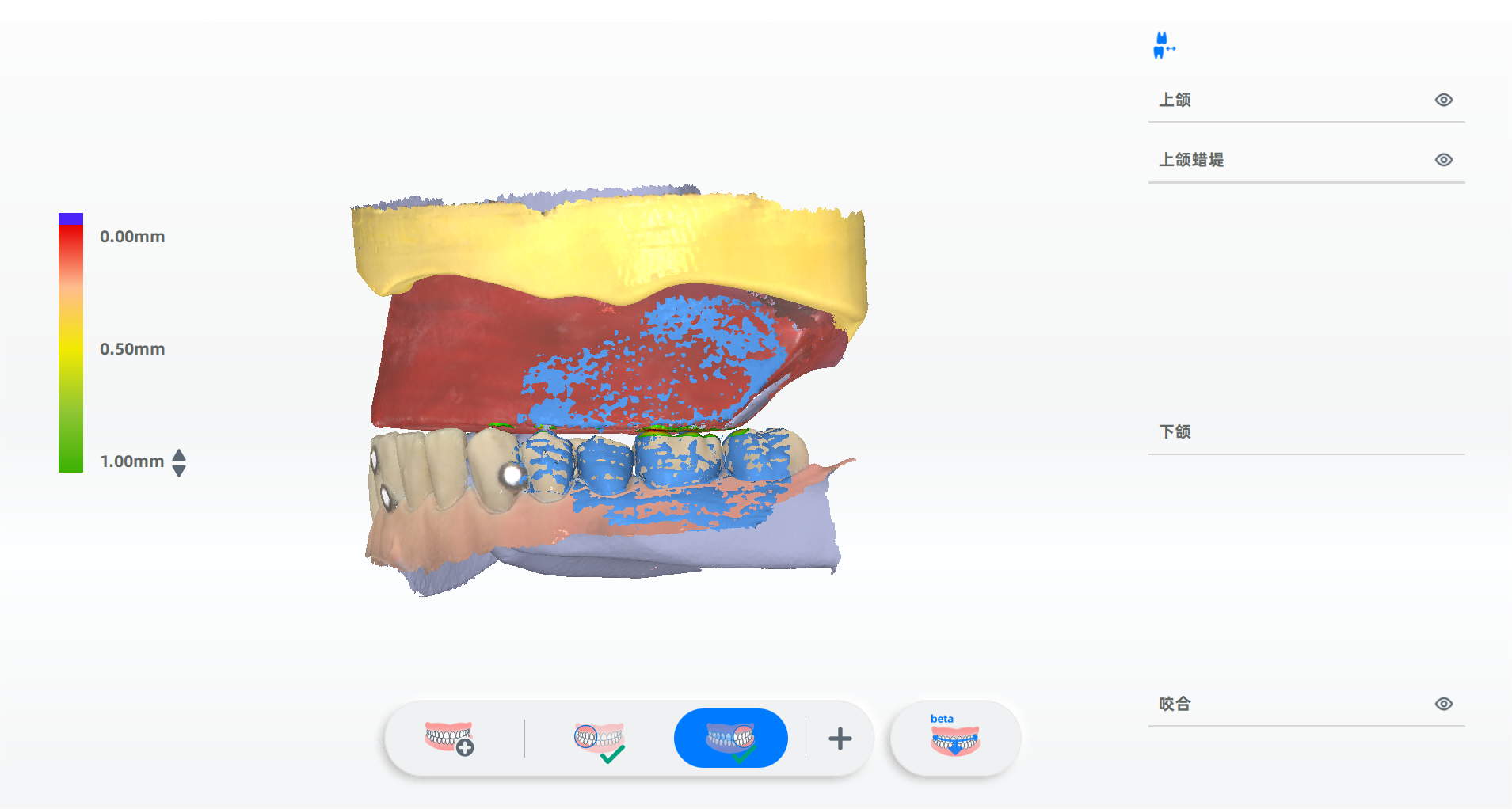
-
确认拼接效果后,单击
则完成全部扫描流程并进入预设计。
旧义齿咬合扫描流程¶
上下牙颌均有牙齿选择¶
扫描流程为上颌、下颌、口外上颌旧义齿、口外下颌旧义齿、义齿上下颌的咬合关系。

-
扫描上下颌后,可进入上、下颌旧义齿扫描流程,包括
扫描步:扫描旧义齿与
拼接步:拼接旧义齿与颌。
-
开始扫描上颌旧义齿。
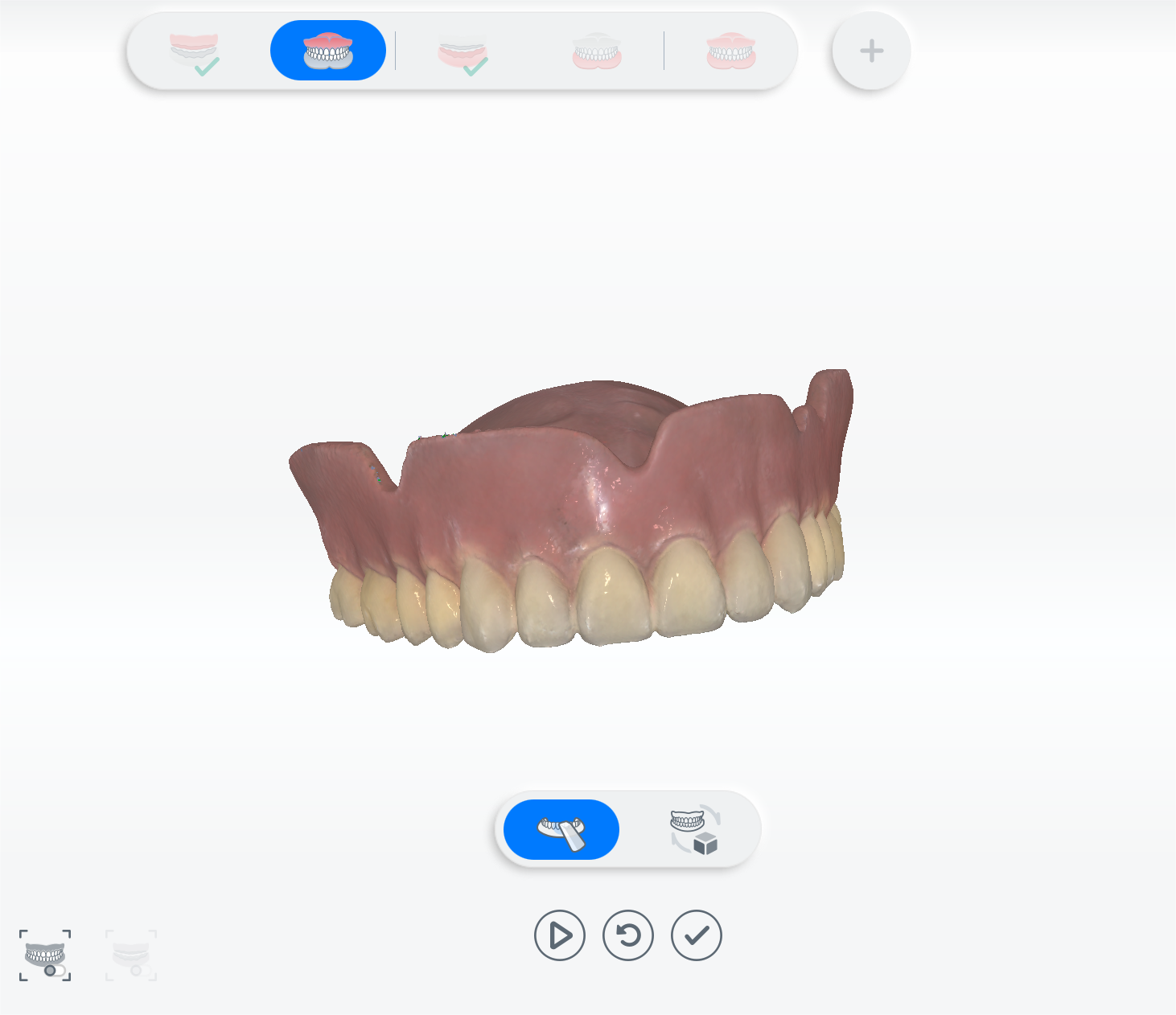
-
完成上颌旧义齿扫描后,单击
,已扫描的上颌将与上颌旧义齿进行一次自动拼接。
若需调整拼接效果,可单击进行手动拼接。手动拼接步骤请参考蜡堤咬合-上下牙颌均有牙齿选择中的内容。
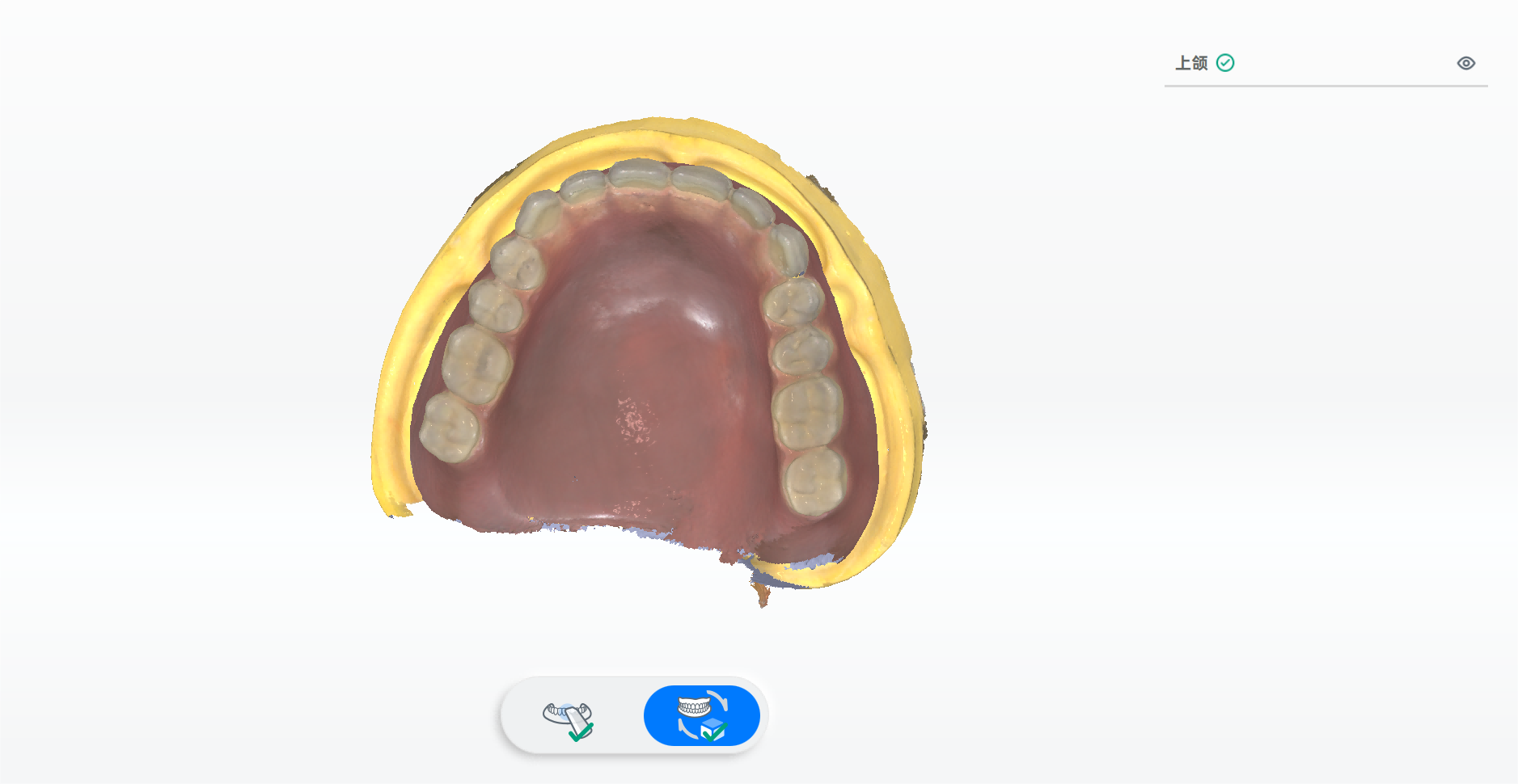
-
确认拼接效果后,单击
则开始下颌旧义齿扫描与拼接,步骤与上颌旧义齿扫描与拼接一致。
-
完成旧义齿扫描与拼接后,单击
进入咬合扫描流程。按照提示分别扫描左侧、右侧咬合后可进行咬合拼接。
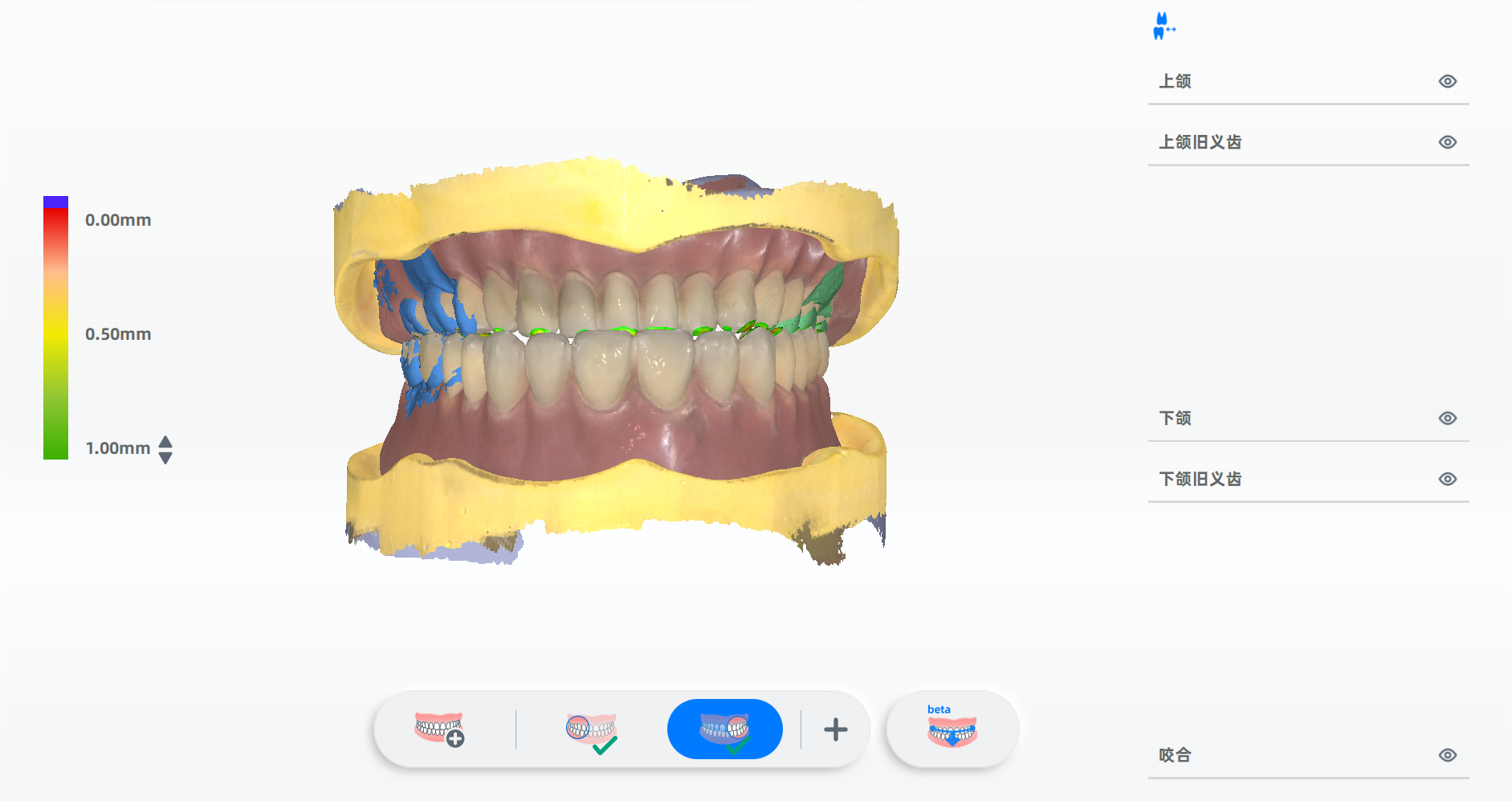
-
单击
则完成全部扫描流程并进入预设计。
单颌有牙齿选择¶
以上颌有牙齿选择为例,扫描流程为上颌、下颌、上颌旧义齿、上颌与下颌的咬合关系。

-
扫描上颌、下颌后,进入上颌旧义齿扫描。
说明
扫描上颌蜡堤时,包括扫描步与拼接步,详细操作可参考蜡堤咬合-上下牙颌均有牙齿选择中的内容。
-
完成上颌旧义齿扫描后,开始扫描上颌旧义齿与下颌的咬合关系,完成扫描后将进行自动拼接。
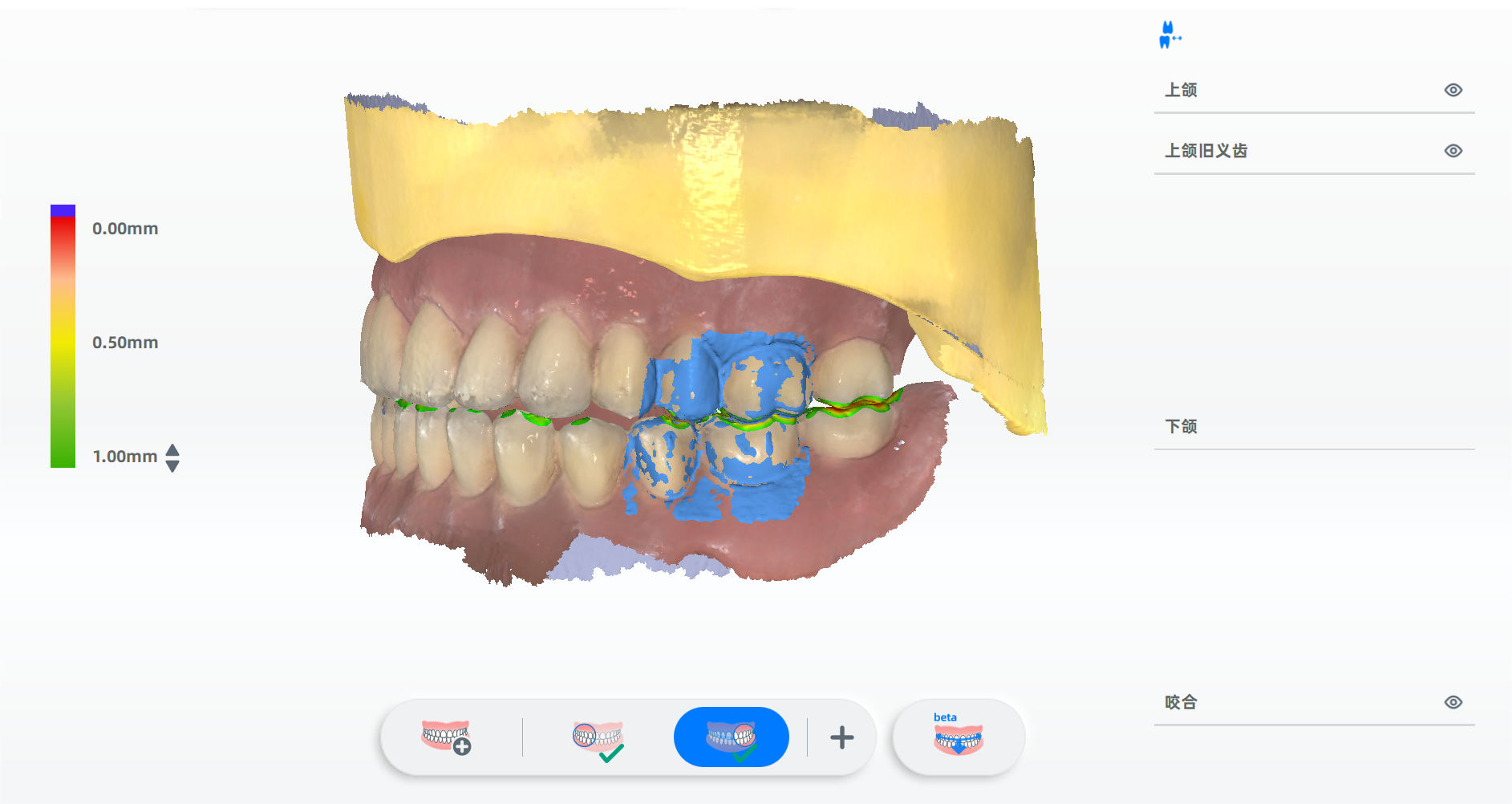
-
确认拼接效果后,单击
则完成全部扫描流程并进入预设计。